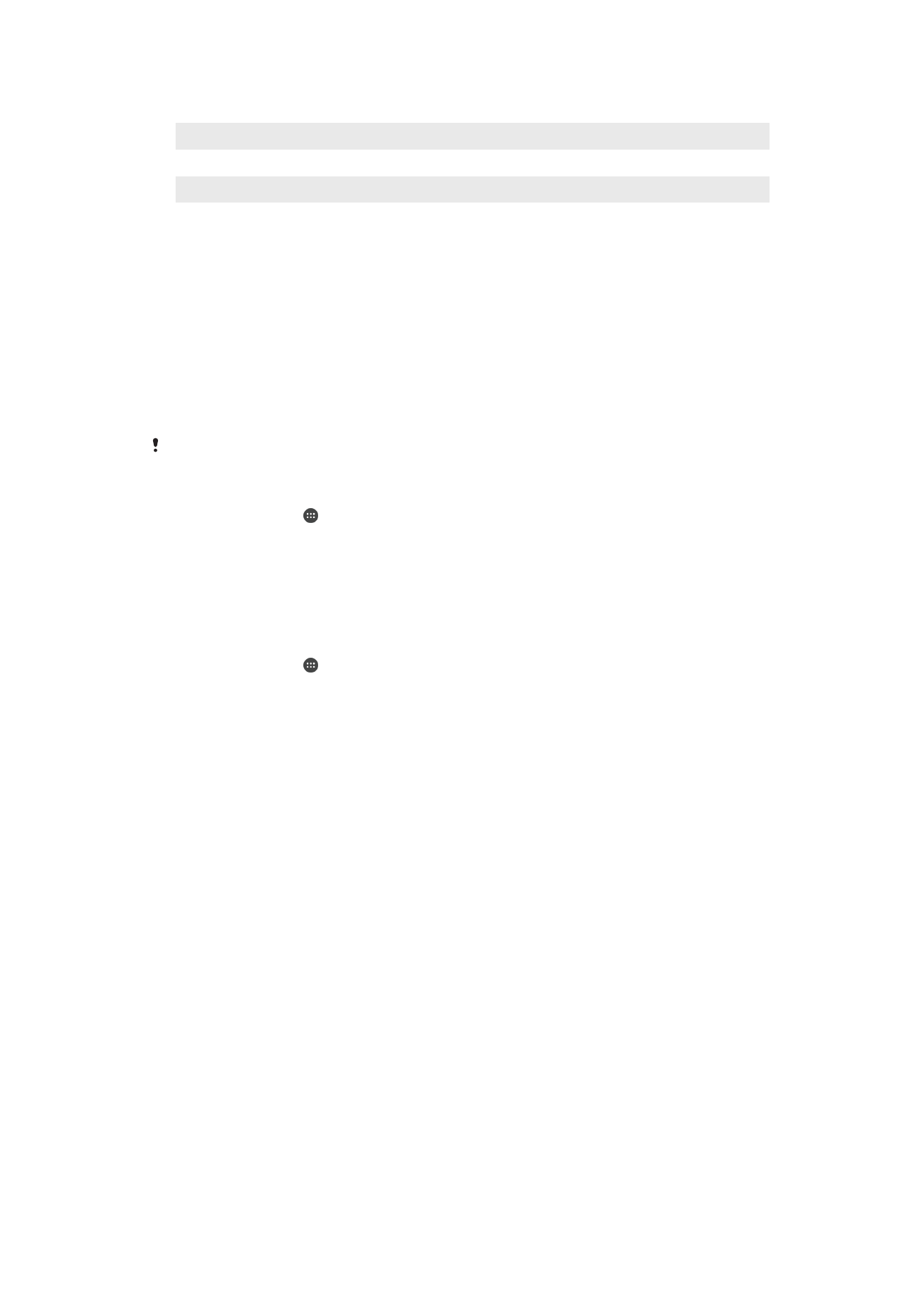
बैटरी और पािर प्रबंधन
आपके डिव्इस में एक एम्बेिेि बैटरी है. इसक् पूरी ररह से उपयोग करिे के शलए ववशभन्ि अिुप्रयोगों
और सुववध्ओं द्व्र् उपयोग की ज्िे व्ली प्वर क् ट्रैक रखें. पृष्ठभूशम प्वर बिर सुववध्एँ,
डिफ़ॉल्ट रूप से सकक्रय होरी हैं र्कक बैटरी खपर को कम करिे में आपको सह्यर् शमले और
अनरररक्र प्वर बिर मोि, भववष्य में आवश्यक होिे पर बैटरी की खपर को कम करिे में आपकी
सह्यर् के शलए उपलब्ध होरे हैं.
प्वर बिर सुववध्एँ कुछ अि्वश्यक डिव्इस क्य्कों के शलए प्र्थशमकर् को कम कररी है, जैसे उच्ि
ग्रेि व्ल् छवव प्ररिताि, िेटवकता गनरववथधय्ँ जैसे स्थ्ि सेव्एँ, अिुप्रयोग शसंक्रोि्इज़ेिि और
पृष्ठभूशम Wi-Fi स्कैनिंग. यटर आप ि्हरे हैं कक कोई एशप्लकेिि प्रभ्ववर ि हों रो आप इसे बैटरी
ऑशप्टम्इज़ेिि मेिू में छोड़ सकरे हैं. फ़ोि कॉल और SMS प्रभ्ववर िहीं हुए हैं.
शसस्टम अपिेट, आपके डिव्इस पर उपलब्ध पॉवर बिर सुववध्ओं को पररवनरतार कर सकरे हैं.
बैटरी खपर, अिुम्निर समय, और पॉवर बिर सुझ्व रेखिे के शलए
1
अपिे होम स्क्रीन से, टैप करें.
2
सेटटंग > बैटरी ढूंढें और टैप करें. ओवरव्यू टरख्य् ज्र् है जोकक बैटरी क् प्रनरिर और
अिुम्निर समय टरख्र् है.
3
वपछले ि्शजजिंग िक्र से अब रक ककरिी सुववध्ओं और सेव्ओं द्व्र् बैटरी प्वर क् प्रयोग
हुआ यह रेखिे के शलए बैटरी का उपयोग टदखाएं को टैप करें. ककसी आइटम की बैटरी खपर
कम करिे के ब्रे में ज्िक्री प्र्प्र करिे के शलए उस पर टैप करें.
अिुप्रयोगों के शलए बैटरी खपर रेखिे के शलए
1
अपिे होम स्क्रीन से, टैप करें.
2
ढूंढें और सेटटंग > अनुप्रयोग टैप करें.
3
कोई अिुप्रयोग ियनिर करें और > बैटरी उपयोग में इसकी बैटरी खपर की समीक्ष् करें.
बैटरी क्यताक्षमर् को बेहरर बि्िे के शलए स्म्न्य उपयोग के सुझ्व.
निम्ि युशक्रय्ँ बैटरी क् प्ररिताि सुध्रिे में आपकी सह्यर् कर सकरी हैं:
•
स्क्रीि की िमक क् स्रर कम करें, रेखें
स्क्रीि सेटटंग
पेज को61 पर.
•
Bluetooth®, Wi-Fi
और स्थ्ि सेव्ओं को बंर करें जब आपको इि फ़ीिरों की आवश्यकर् ि
हो.
•
यटर आप य् िेटवकता कवरेज क्षे्रि में हैं य् िहीं हैं रो अपिे फोि को बंर करें य् ववम्ि मोि क्
उपयोग करें. अन्यथ्, आपक् डिव्इस लग्र्र उपलब्ध िेटवक्कों की खोज करर् रहेग्, और
इससे पॉवर की खपर होरी है.
•
ववरेि में रहिे पर रोशमंग के बज्य Wi-Fi िेटवकता क् उपयोग करें. रोशमंग में आपके होम
िेटवकता को स्कैि ककय् ज्र् है और आपकी बैटरी पर अनरररक्र भ्र पहुंि्र् है क्योंकक
आपकी डिव्इस से बहुर अथधक आउटपुट पॉवर निकलर् है, रेखें
Wi-Fi
पेज पर 51.
•
अपिे ईमेल, कैलेंिर और संपक्कों के शलए शसंक्रोि्इज़ेिि सेटटंग पररवनरतार करें,
ऑिल्इि
ख्रों के स्थ शसंक्रोि्इज़ करि्
पेज पर 57 रेखें.
•
अिुप्रयोगों की ज्ंि करें शजिकी बैटररयों की खपर बहुर अथधक है और इि अिुप्रयोगों के शलए
अपिी डिव्इस पर प्रर्ि ककए गए बैटरी बिर के सुझ्वों पर ववि्र करें.
•
ककसी अिुप्रयोग के शलए सूिि् पररवनरतार करें,
सूिि्एं
पेज पर 32 रेखें.
•
ककसी अिुप्रयोग के शलए लोकेिि-िेयररंग अिुमनर को बंर करें,
अिुप्रयोग सेटटंग
पेज पर 63
रेखें.
•
आप शजि ि्लू अिुप्रयोगों क् उपयोग िहीं कर रहे हैं उन्हें अिइंस्ट्ल करें रेखें
अिुप्रयोग
स्क्रीि
पेज पर 27.
•
म्यूशज़क सुििे के शलए Sony के असली हैंड्सफ्री डिव्इस क् उपयोग करें. हैंड्सफ़्री डिव्इस
आपकी डिव्इस के ल्उिस्पीकर से कम बैटरी खपर कररे हैं.
•
अपि् डिव्इस समय-समय पर पुि: ि्लू करें.
40
यह इस प्रक्िि क् इंटरिेट संस्करण है। © शसफता निजी उपयोग हेरु मुट्रिर करें।
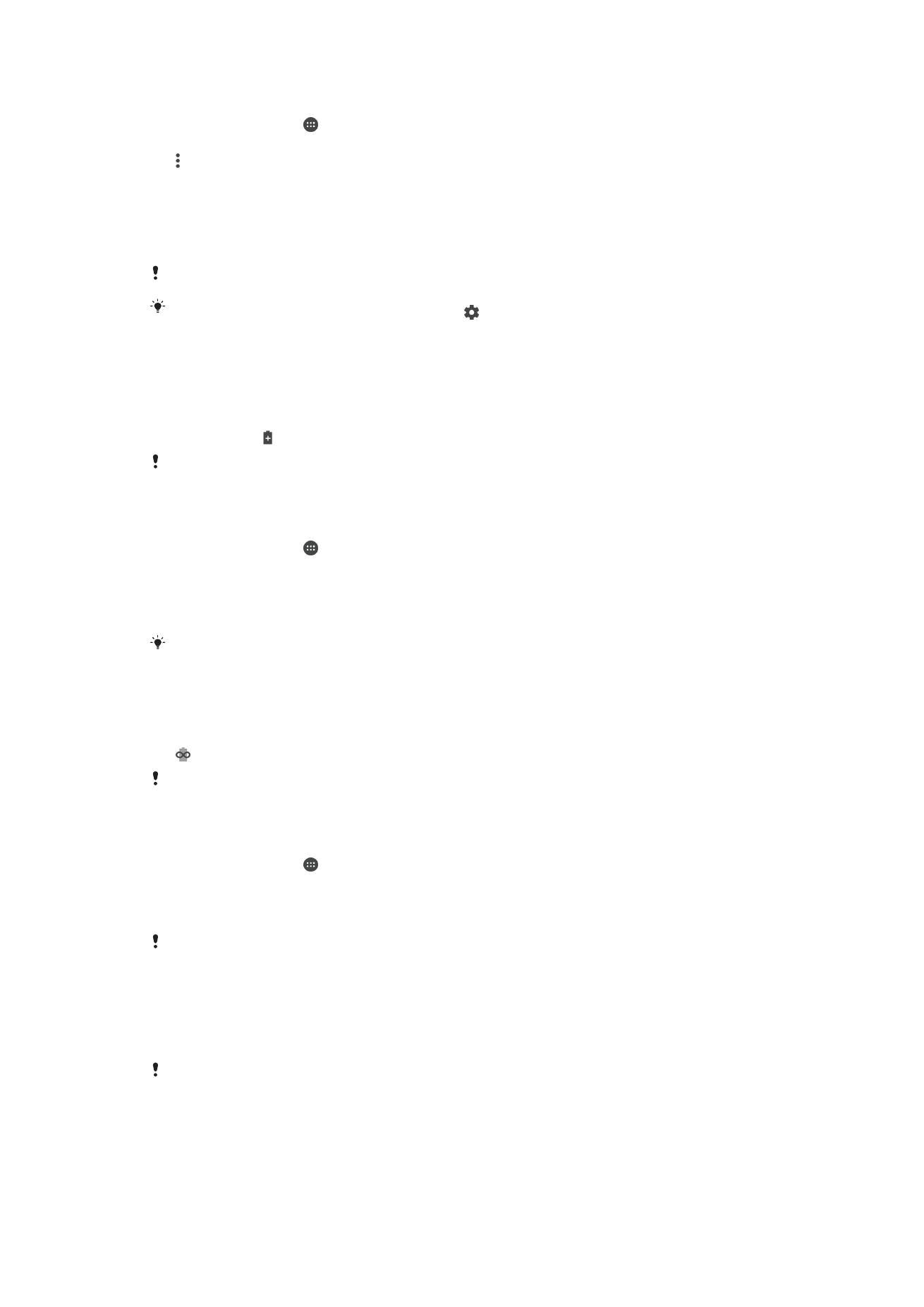
अिुप्रयोगों के शलए पॉवर बिर के फ़ीिर में अपव्र बि्िे के शलए
1
अपिे होम स्क्रीन से, टैप करें.
2
सेटटंग > बैटरी ढूंढें और टैप करें.
3
टैप करें और बैटरी ऑप्टटमाइज़ेशन क् ियि करें। आप ऐसे अिुप्रयोगों की एक सूिी रेखेंगे
शजन्हें ऑशप्टम्इज़ िहीं ककय् गय् है.
4
इस सूिी से अिुप्रयोग जोड़िे य् निक्लिे के शलए अनुप्रयोग > टैप करें और इसकी
ऑशप्टम्इज़ेिि सेटटंग संप्टरर करिे के शलए सूिी से कोई अिुप्रयोग िुिें य् अियनिर करें.
5
ऑशप्टम्इज़ िहीं ककए गए अिुप्रयोगों की सूिी आपकी सेटटंग के अिुस्र अद्यनरर हो
ज्एंगी.
आप अिुप्रयोगों को अल्ट्र् STAMINA मोि द्व्र् ऑशप्टम्इज़ेिि ककए ज्िे से रोक सकरे हैं.
आप बैटरी ऑप्टटमाइज़ेशन को सेटटंग > अनुप्रयोग > > विशेष ए्टसेस से भी कॉशन्फ़गर कर सकरे है.
STAMINA मोि
STAMINA
स्रर के अिुस्र, बैटरी की खपर को कम करिे के शलए ववशभन्ि सुववध्ओं को सीशमर य्
अक्षम ककय् ज्एग्. इिमें प्रनरप्रि प्ररिताि, एिीमेिि और स्क्रीि िमक, छवव वृशद्ध, पृष्ठभूशम
अिुप्रयोग िेट् शसंककंग, कंपि (आिे व्ली कॉल को छोड़कर), स्ट्रीशमंग और जीपीएस (स्क्रीि जब बंर
हो) ि्शमल हैं. शस्थनर ब्र पर टरख्ई रेर् है.
यटर आप एक्थधक उपयोगकर्ताओं के स्थ डिव्इस स्झ् कर रहे हैं, रो STAMINA मोि सकक्रय य् निशष्क्रय
करिे के शलए, आपको स्व्मी, अथ्तार, प्र्थशमक उपयोगकर्ता के रूप में लॉग इि करि् पड़ सकर् है.
STAMINA मोि सकक्रय य् निशष्क्रय करिे के शलए
1
अपिे होम स्क्रीन से, टैप करें.
2
सेटटंग > बैटरी ढूंढें और टैप करें.
3
STAMINA मोि को टैप करें और क्यता को सकक्रय य् निशष्क्रय करिे के शलए स्ल्इिर को टैप
करें. जब STAMINA मोि सकक्रय होर् है रो आप अनरररक्र ववकल्प ियि कर सकरे हैं
उर्हरण के शलए, अपिी पसंर के अिुस्र आप स्वर: प्र्रंभ प्रनरिर ठीक कर सकरे हैं.
आप बैटरी ऑशप्टम्इज़ेिि मेिू में STAMINA मोि द्व्र् अिुप्रयोगों को ऑशप्टम्इज़ होिे से रोक सकरे हैं.
अल्ट्र् STAMINA मोि
आपक् बैटरी समय बहुर लंब् है लेककि उपलब्ध अिुप्रयोग सीशमर हैं और मोब्इल िेट् व Wi-Fi
अक्षम हैं. कॉशलंग और SMS अभी भी उपलब्ध हैं. आपकी होम स्क्रीि बरल गई है और शस्थनर ब्र में
टरख्ई रेर् है.
यटर आप एक्थधक उपयोगकर्ताओं के स्थ डिव्इस स्झ् कर रहे हैं, रो अल्ट्र् STAMINA मोि को सकक्रय य्
निशष्क्रय करिे के शलए, आपको स्व्मी, अथ्तार, प्र्थशमक उपयोगकर्ता के रूप में लॉग इि करि् पड़ सकर् है.
Ultra STAMINA मोि सकक्रय करिे के शलए
1
अपिे होम स्क्रीन से, टैप करें.
2
सेटटंग > बैटरी ढूंढें और टैप करें.
3
Ultra STAMINA मोि टैप करें और कफर सकक्रय करें टैप करें।
4
सकक्रय करिे के शलए पुशष्ट करें.
आप अिुप्रयोगों को अल्ट्र् STAMINA मोि द्व्र् ऑशप्टम्इज़ होिे से रोक िहीं सकरे हैं.
अल्ट्र् STAMINA मोि निशष्क्रय करिे के शलए
1
सूिि् पैिल एक्सेस करिे के शलए शस्थनर ब्र को िीिे की ओर खींिें.
2
Ultra STAMINA मोि ननकष्क्रय करें टैप करें.
3
ठीक टैप करें.
अल्ट्र् STAMINA मोि को निशष्क्रय करिे के ब्र आपकी डिव्इस रोब्र् िुरू होगी.